神舟战神怎么进入BIOS设置U盘启动?一般开机的时候屏幕画面里会有提示,大家按F2键就可以进入BIOS界面,今天系统之家小编带来神舟战神电脑u盘启动bios设置教程,希望能够对大家有所帮助,有关重装系统的问题都可以在本站找到解决方法。

神舟战神怎么进入BIOS设置U盘启动
第一步:找到Advanced(高级),将OS Support(操作模式)改成legacy os(传统模式)。
第二步:找到Boot,更改第一启动项为U盘。
神舟战神电脑u盘启动bios设置教程
1、开机快速地按F2进入Bios界面。(若无反应尝试fn+F2)

2、找到Advanced(高级),将OS Support(操作模式)改成legacy os(传统模式),如果已经设置了可跳过。

3、找到Boot,上下方向键移动Boot Option #1,按下enter。
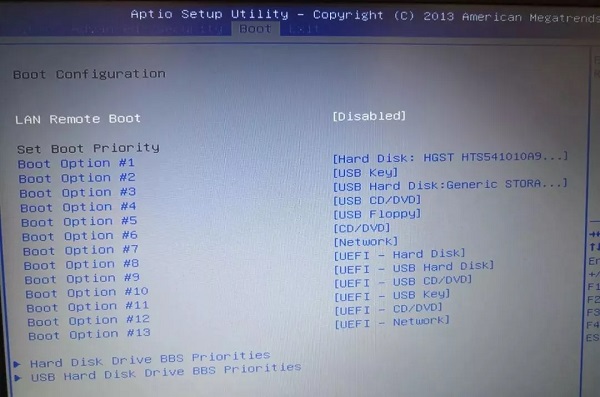
4、选择USB Hard Disk,后面的表示你U盘的名称,注意,安装win7就不要选UEFI开头的噢。
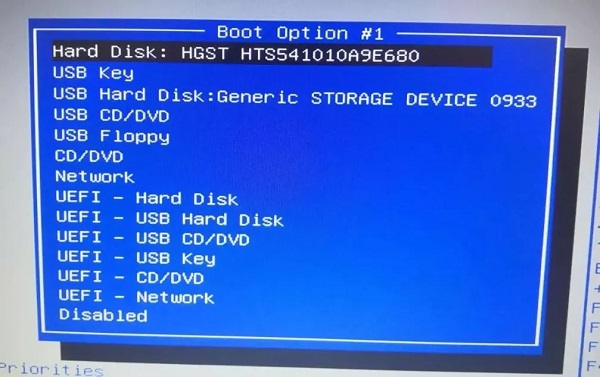
5、选好后如下图。
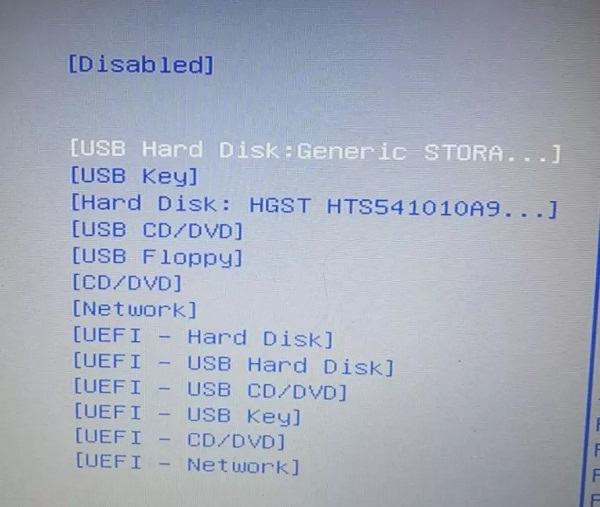
6、然后按下F10,点击YES确定即可。
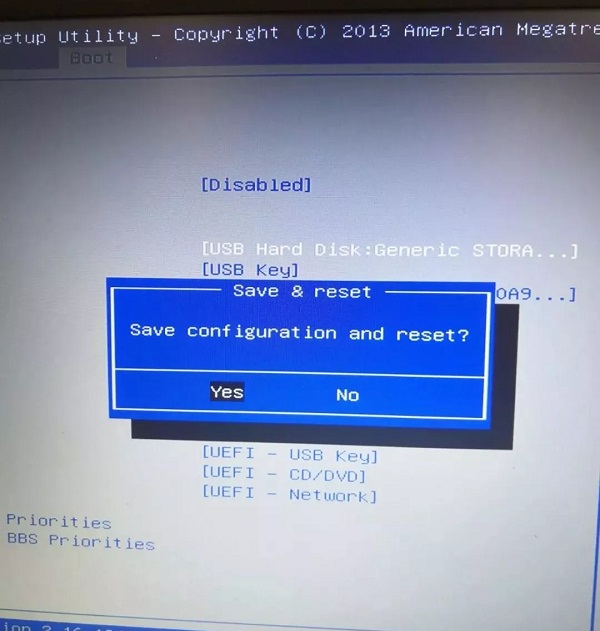
以上就是神舟战神电脑u盘启动bios设置教程,朋友们照着操作即可。